| Καταβάλλουμε κάθε δυνατή προσπάθεια να εντοπίσουν την ιστοσελίδα μας σε όσο το δυνατόν περισσότερες γλώσσες, ωστόσο αυτή η σελίδα είναι μηχανή μεταφραστεί χρησιμοποιώντας το Google Translate. | κοντά |
-
-
προϊόντα
-
πόροι
-
υποστήριξη
-
εταιρία
-
-
Αρχική Σελίδα
-
Πόροι
- Ιστολόγιο
- Πώς να χρησιμοποιήσετε το σημείο επαναφοράς συστήματος των Windows 11How to Use Windows 11 System Restore Point
Πώς να χρησιμοποιήσετε το σημείο επαναφοράς συστήματος των Windows 11How to Use Windows 11 System Restore Point
Με Chris Σεπτέμβριος 14, 2023Δεν ΕτικέτεςΔεν Σχόλια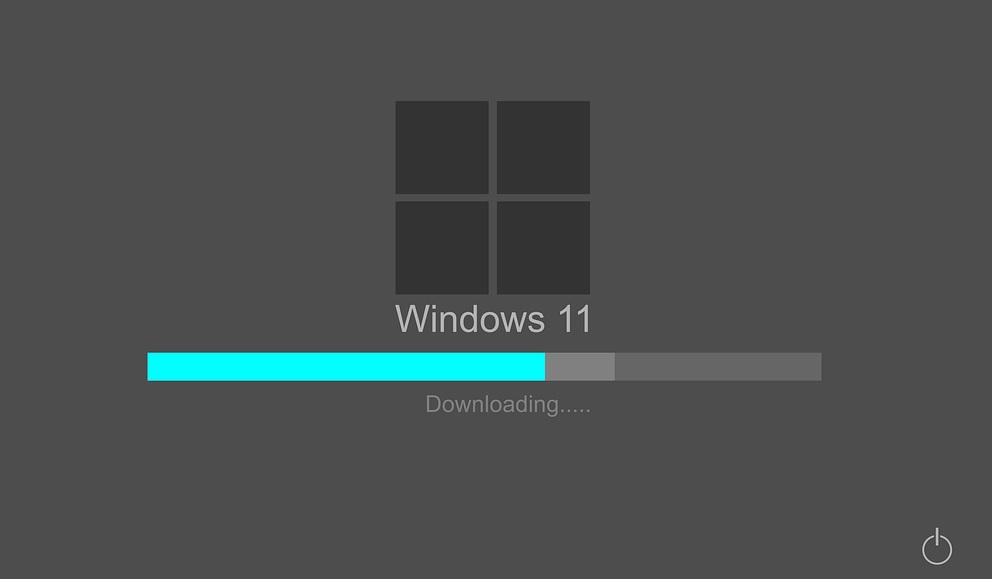
Εάν αντιμετωπίζετε τα ακόλουθα παρακάτω, μπορείτε να χρησιμοποιήσετε το Σημείο επαναφοράς των Windows για να επαναφέρετε τις προηγούμενες ρυθμίσεις σας.
- Δεν είναι δυνατή η κανονική εκκίνηση του υπολογιστή μετά την εγκατάσταση ενός προγράμματος
- Δεν είναι δυνατή η εκκίνηση του υπολογιστή μετά την εγκατάσταση ενός προγράμματος οδήγησης συστήματος
- Τα Windows δεν θα ξεκινήσουν σωστά μετά την εφαρμογή μιας ενημέρωσης
- Εμφάνιση μόνο μαύρης οθόνης κατά την εκκίνηση του υπολογιστή
Το Σημείο επαναφοράς συστήματος είναι μια επιλογή που σας δίνει τη δυνατότητα να επιστρέψετε σε παλαιότερο χρονικό σημείο.
Ένα σημείο επαναφοράς δημιουργείται όταν εγκαθιστάτε ένα νέο λογισμικό, πρόγραμμα οδήγησης ή ενημέρωση των Windows. Επίσης, μπορείτε να δημιουργήσετε με μη αυτόματο τρόπο ένα σημείο επαναφοράς.
Η επαναφορά δεν θα επηρεάσει τα προσωπικά σας αρχεία, αλλά θα διαγράψει τυχόν εφαρμογές, προγράμματα οδήγησης ή ενημερώσεις που εγκαταστάθηκαν μετά τη δημιουργία του σημείου επαναφοράς.
Ξεκινήστε την Επαναφορά Συστήματος των Windows από την κανονική εκκίνηση.
Βήμα 1. Μεταβείτε στην Έναρξη και στο πλαίσιο Αναζήτηση, πληκτρολογήστε: Ανάκτηση .
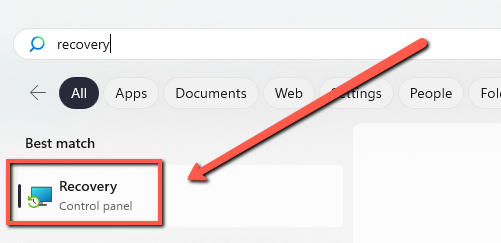
Βήμα 2. Επιλέξτε το Recovery.
Βήμα 3. Ανοίξτε την Επαναφορά Συστήματος.
Βήμα 4. Στο πλαίσιο Επαναφορά αρχείων συστήματος και ρυθμίσεων, επιλέξτε Επόμενο.
Βήμα 5. Επιλέξτε το σημείο επαναφοράς που θέλετε να ξεκινήσετε στη λίστα των αποτελεσμάτων και, στη συνέχεια, επιλέξτε Σάρωση για επηρεαζόμενα προγράμματα.
Ξεκινήστε την Επαναφορά Συστήματος των Windows από μια μαύρη οθόνη.
Βήμα 1: Επανεκκινήστε τον υπολογιστή σας μερικές φορές. Εάν το επαναλάβετε, θα εμφανιστεί η οθόνη αυτόματης επιδιόρθωσης εκκίνησης των Windows. Επιλέξτε Προηγμένες επιλογές.
Βήμα 2: Κάντε κλικ στην Επαναφορά Συστήματος.
Βήμα 3: Όταν ανοίξει η Επαναφορά Συστήματος, επιλέξτε μια επαναφορά συστήματος από μια περίοδο πριν αρχίσετε να αντιμετωπίζετε προβλήματα μαύρης οθόνης.
Βήμα 4: Πατήστε Επόμενο, περιμένετε να ολοκληρωθεί η διαδικασία και ελέγξτε αν λειτουργεί.
Εάν συνεχίσετε να αντιμετωπίζετε προβλήματα, επικοινωνήστε μαζί μας.
Καλή επισκευή,
Chris & the ReviverSoft Team
Was this post helpful?YesNoΔωρεάν Ενημερώσεις προγραμμάτων οδήγησης
Ενημερώστε τα προγράμματα οδήγησης σε λιγότερο από 2 λεπτά για να απολαύσετε καλύτερα Απόδοση υπολογιστή - Δωρεάν.
Τα σχόλια είναι κλειδωμένα.
Δωρεάν Ενημερώσεις προγραμμάτων οδήγησης
Ενημερώστε τα προγράμματα οδήγησης σε λιγότερο από 2 λεπτά για να απολαύσετε καλύτερα
Απόδοση υπολογιστή - Δωρεάν.
Μήπως δεν βρείτε την απάντηση σας;Κάντε μια ερώτηση στην κοινότητα των ειδικών μας από όλο τον κόσμο και να λάβουν μια απάντηση σε καμία περίπτωση δεν σε όλα.most relevant πρόσφατα άρθρα Περισσότερα άρθρα →- Επιδιόρθωση μη λειτουργικής γραμμής αναζήτησης των Windows 11
- Επίλυση προβλημάτων ενημέρωσης των Windows 11
- Πώς να διορθώσετε την αργή εκκίνηση του συστήματος στα Windows 11
- Πώς να διορθώσετε τα πιο συνηθισμένα προβλήματα προγραμμάτων οδήγησης στα Windows 10
- Επιταχύνετε τον υπολογιστή σας με Windows 11
Εταιρεία| Συνέταιροι| EULA| Νομική Σημείωση| Μην πωλείτε/Κοινοποιείτε τις πληροφορίες μου| Διαχείριση των cookies μουCopyright © 2025 Corel Corporation. Ολα τα δικαιώματα διατηρούνται. Οροι χρήσης | Μυστικότητα | CookiesΚαρφιτσώστε το στο Pinterest
-